A legátfogóbb útmutató a hálózati beállítások visszaállításához minden eszközön
Az alaphelyzetbe állítás a legközvetlenebb és leghatékonyabb módja az eszközeinkkel kapcsolatos problémák megoldásának. Ha problémába ütközik az asztali számítógépén vagy mobiltelefonján a Wi-Fi-hálózathoz való csatlakozáskor, a probléma megoldásához visszaállíthatja a hálózati beállításokat. Ez a cikk megmutatja hogyan lehet visszaállítani a hálózati beállításokat Mac/Win/iPhone/Android rendszeren.
OLDAL TARTALMA:
1. rész Miért kell visszaállítani a hálózati beállításokat?
1. Wi-Fi hálózat leválasztása
Néha a hálózati konfigurációs hibák vagy több hálózati konfigurációs ütközés olyan problémákat okozhat, mint a Az iPhone nem fog csatlakozni a Wi-Fi-hez. Ezeket a hibákat a hálózati beállítások visszaállításával oldhatja meg.
2. VPN vagy proxy problémák
Ha a VPN vagy a proxy beállításai hibásak az eszközön, előfordulhat, hogy vissza kell állítania a hálózati beállításokat a csatlakozási problémák megoldásához.
3. Bluetooth párosítási problémák
Ha problémába ütközik a Bluetooth párosítása az eszközzel, megpróbálhatja visszaállítani a hálózati beállításokat a probléma megoldásához.
4. Mobil adatokkal kapcsolatos problémák
Mobileszközök esetén, ha a mobil adatkapcsolat nem elérhető vagy nincs kapcsolat, a probléma megoldásához visszaállíthatja a hálózati beállításokat.
5. Elveszett vagy instabil hálózat
Ha a hálózat gyakran eltűnik az eszközről, még akkor is, ha megfelelően konfigurálta, vagy a kapcsolat instabil, a probléma megoldásához visszaállíthatja a hálózati beállításokat. Sőt, ha a hálózat sebessége túl lassú, ami befolyásolja a felhasználói élményt, megpróbálhatja a hálózati beállítások visszaállítását is a hálózati sebesség növelése érdekében.
2. rész: Mi történik, ha visszaállítja a hálózati beállításokat
Mit csinál a hálózati beállítások visszaállítása? Úgy működik, hogy visszaállítja az eszköz hálózati konfigurációit a gyári beállításokra. Itt felsoroltuk, mi fog történni a hálózati beállítások visszaállítása után.
Törölje a mentett fontos adatokat
A hálózati beállítások visszaállítása után minden korábban konfigurált hálózati információ, beleértve a Wi-Fi jelszavakat, a VPN-konfigurációkat, a proxybeállításokat, a Bluetooth-párosításokat és egyebeket, törlődik. Ha nem készít biztonsági másolatot ezekről az adatokról, elveszítheti ezeket a fontos információkat.
Az alaphelyzetbe állítás után újra csatlakoznia kell a Wi-Fi-hez, a Bluetooth-hoz, a VPN-hez és a proxyhoz a megfelelő jelszóval vagy konfigurációval.
Távolítsa el a mobiladat-beállításokat
Mobileszközökön a hálózati beállítások visszaállítása problémákat okozhat a mobil adatokkal és a mobilkapcsolattal kapcsolatban, ami a mobilhálózati beállításokat alapértelmezettre módosítja. Ezért újra kell konfigurálnia ezeket a beállításokat úgy, hogy ismét kiválasztja a mobilhálózati beállításokat a beállítások menüből.
Nem módosítja a többi beállítást
A hálózat alaphelyzetbe állítása nem állítja vissza az egész telefont, ami azt jelenti, hogy a hálózattal kapcsolatosakon kívül más adatok nem vesznek el. Például a telepített alkalmazás, a mentett fényképek és videók, a letöltött fájlok, a kezdőképernyő beállításai és beállításai, valamint a lezárási képernyő beállításai ugyanazok lesznek, mint a visszaállítási művelet végrehajtása előtt. Ezért nincs szükség az eszköz összes adatáról biztonsági mentésre iPhone biztonsági mentési szoftver vagy más rendszereszközök.
A fent említett kockázat elkerülése érdekében azonban a hálózati beállítások visszaállítása előtt végezze el a következő előkészületeket:
1. A folytatás előtt készítsen biztonsági másolatot olyan fontos adatokról, mint a Wi-Fi jelszavak, VPN-konfigurációk, proxybeállítások stb., és tárolja őket megbízható helyen.
2. Győződjön meg arról, hogy a fontos online tevékenységek le vannak zárva
3. rész: A hálózati beállítások visszaállítása
Ez a rész részletes módszereket sorol fel a hálózati beállítások visszaállítására olyan asztali számítógépeken, mint a Win/Mac és az iPhone/Android telefonok.
A hálózati beállítások visszaállítása Windows 10/11 rendszeren
Lépés 1. Kattintson az Windows gombot az oldal bal alsó sarkában. Ezután indítsa el beállítások.
Lépés 2. Keresse meg és kattintson Hálózat és Internet a beállítások cimre.
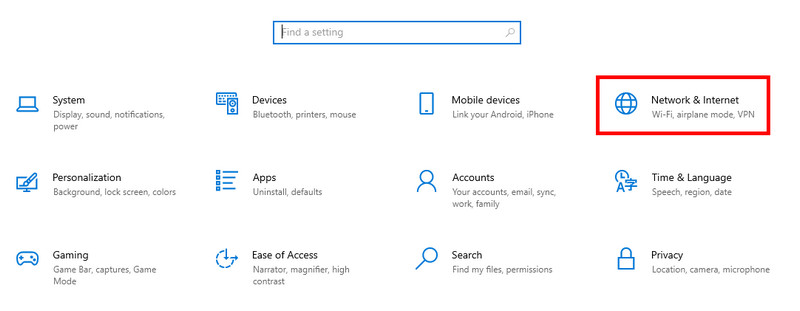
Lépés 3. A következő ablakban válassza ki Állapot a bal oldali navigációs sávban. Ezután kattintson Hálózat visszaállítása kékkel a jobb oldalon.
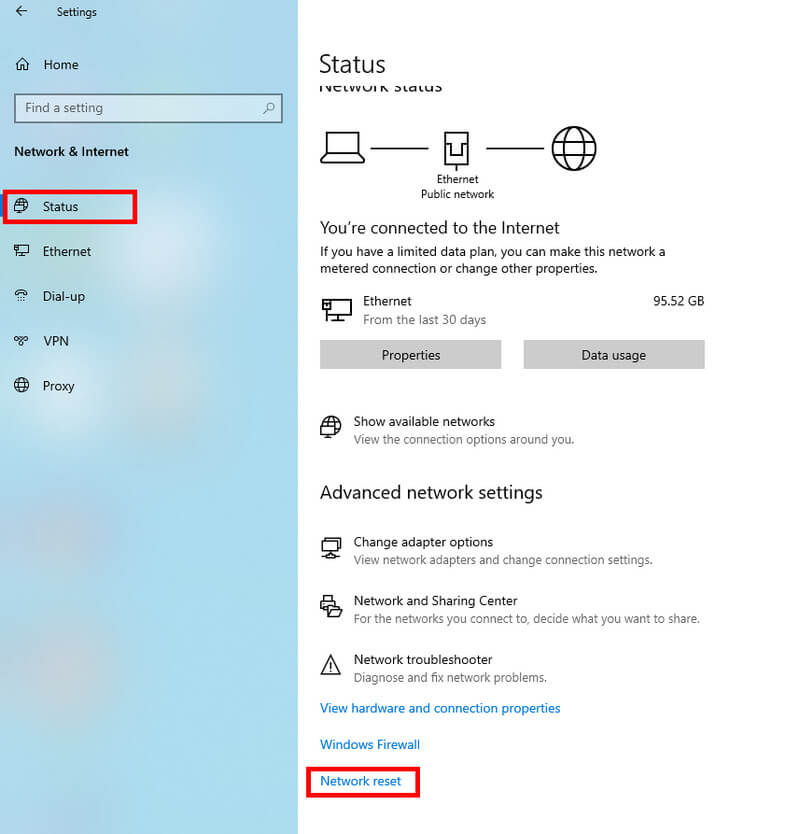
Ha Ön Windows 11 felhasználó, kattintson rá Speciális hálózati beállítások először, majd kattintson Hálózat visszaállítása.
Lépés 4. Nyomja meg a Állítsa be most gombot és válassza ki Igen hogy megerősítse működését.
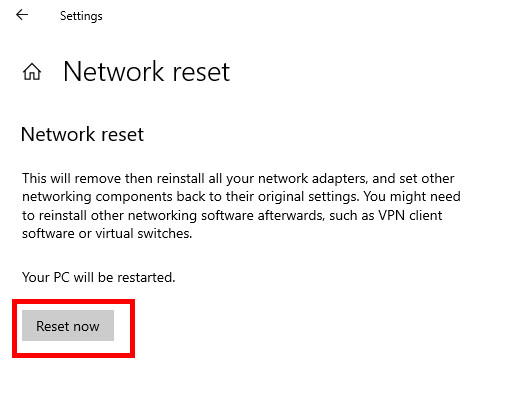
Ezután várjon néhány percet, és a számítógép újraindul. Ezután azt fogja tapasztalni, hogy a hálózat megszakadt. Kattintson arra a hálózatra, amelyhez újra csatlakozni szeretne, és adja meg a megfelelő jelszót.
Állítsa vissza a hálózati beállításokat Mac rendszeren
Egy bizonyos hálózat alaphelyzetbe állítása a legegyszerűbb, ha elfelejti a hálózatot, és újra hozzáadja. Íme a lépések:
Lépés 1. Kattintson az Wi-Fi mintát a menüsorban, és válassza ki Wi-Fi beállítások.
Lépés 2. Válassza ki a visszaállítani kívánt hálózatot, és kattintson a gombra Részletek mellette.
Lépés 3. Kattints Felejtsd el ezt a hálózatot a jobb oldal bal alsó sarkában. Ezután kattintson eltávolít a felugró oldalon a törlés megerősítéséhez. Mielőtt eltávolítaná, emlékezzen a hálózati hitelesítő adataira.
Lépés 4. Adja hozzá újra a hálózatot a Wi-Fi menüből.
A hálózati beállítások visszaállítása az iPhone készüléken
Lépés 1. Indít beállítások az iPhone-on. Görgessen le a Beállítások oldalon, és keresse meg Általános.
Lépés 2. Görgessen le, és válassza ki Az iPhone átvitele vagy visszaállítása.
Lépés 3. A pop-art design, négy időzóna kijelzése egyszerre és méretének arányai azok az érvek, amelyek a NeXtime Time Zones-t kiváló választássá teszik. Válassza a vissza, majd a következő oldalon válassza ki Hálózati beállítások visszaállítása. Ezután újra csatlakoztathatja Wi-Fi-jét a megfelelő jelszóval.
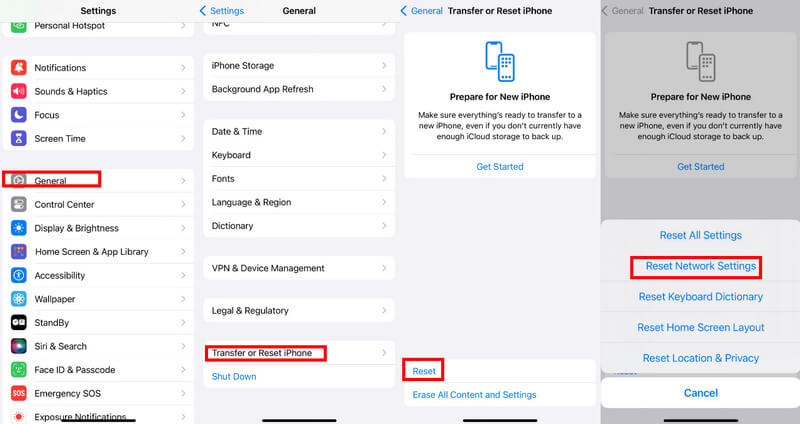
Állítsa vissza a hálózati beállításokat Androidon
Lépés 1. Indít beállítások az Android telefonján.
Lépés 2. Görgessen lefelé a kereséshez rendszer az oldalon.
Lépés 3. A pop-art design, négy időzóna kijelzése egyszerre és méretének arányai azok az érvek, amelyek a NeXtime Time Zones-t kiváló választássá teszik. Válassza a Beállítások visszaállítása a következő oldalon.
Lépés 4. Válassza ki a A Wi-Fi, a mobil és a Bluetooth visszaállítása opciót, és nyomja meg a Beállítások alaphelyzetbe állítása a következő oldalon.
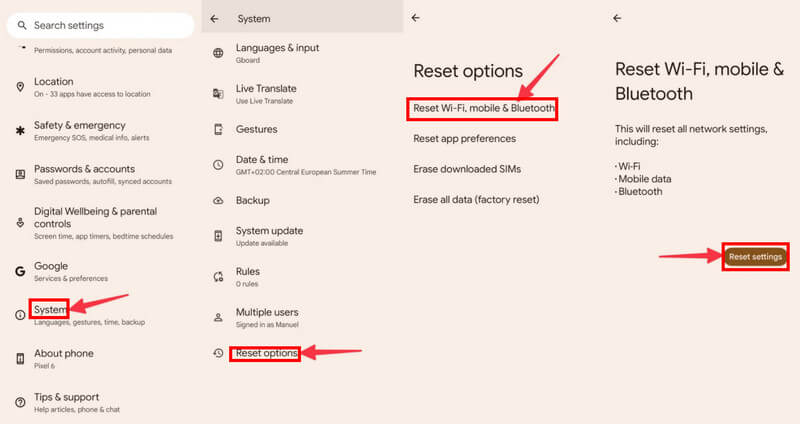
Hogyan lehet visszaállítani a hálózati beállításokat a Samsungon
A Samsung telefon Beállítások képernyője kissé eltér a többi Android telefonétól. Itt egy útmutatót adunk a hálózati beállítások visszaállításához a Samsungon.
Lépés 1. Nyisd ki beállítások a Samsung telefonján.
Lépés 2. Görgessen le a kereséshez Általános menedzsment.
Lépés 3. Keresse meg és kattintson vissza a következő oldalon. Akkor válassz Állítsa vissza a hálózati beállításokat.
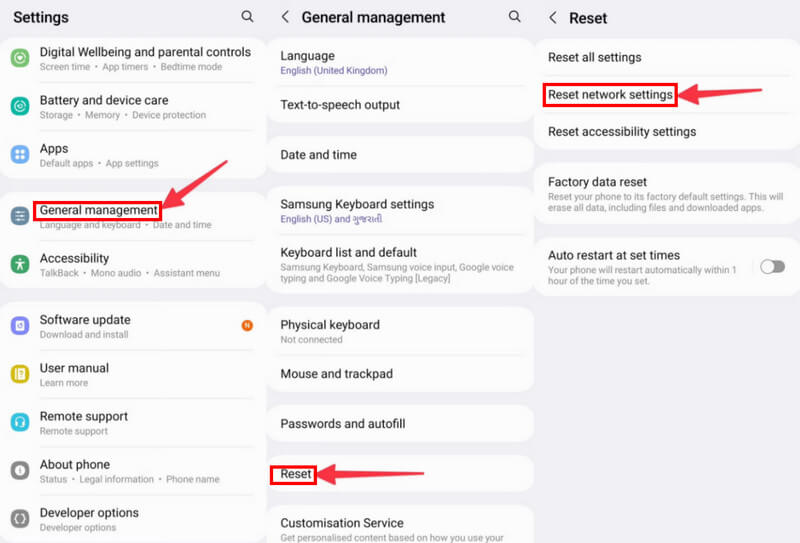
Állítsa vissza a hálózati beállításokat iPhone az iOS rendszer-helyreállítással
Erőteljes és többfunkciós eszköz iOS-eszközökhöz
- Egyszerűen állítsa vissza iPhone hálózati beállításait.
- Biztosítson világos felületet és intuitív utasításokat. Ne aggódjon, hogy nem tudja használni ezt a professzionális eszközt.
- Teljesen működik az iOS 26/iPadOS 26 rendszert futtató iPhone/iPad/iPod számára.
- Számos egyéb funkciót biztosít az eszköz-, képernyő-, iOS-mód- és iTunes-problémák tekintetében.
Biztonságos letöltés
Biztonságos letöltés

Lépés 1. Letöltés iOS rendszer helyreállítása a fenti megfelelő gomb megnyomásával. Telepítés után futtassa.
Lépés 2. A fő felületen válassza ki iOS rendszer helyreállítása.
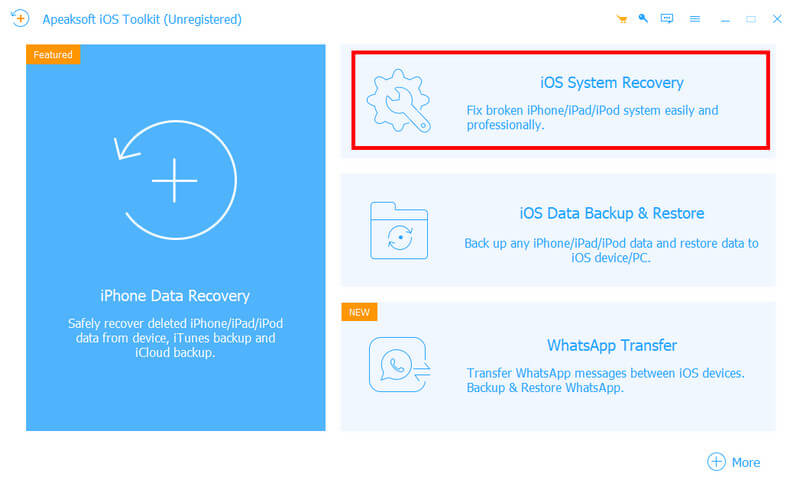
Lépés 3. Az összes funkciót a következő oldalon láthatja. Részletesen megtekintheti. Nyomja meg a Rajt gombot az oldal jobb alsó sarkában.
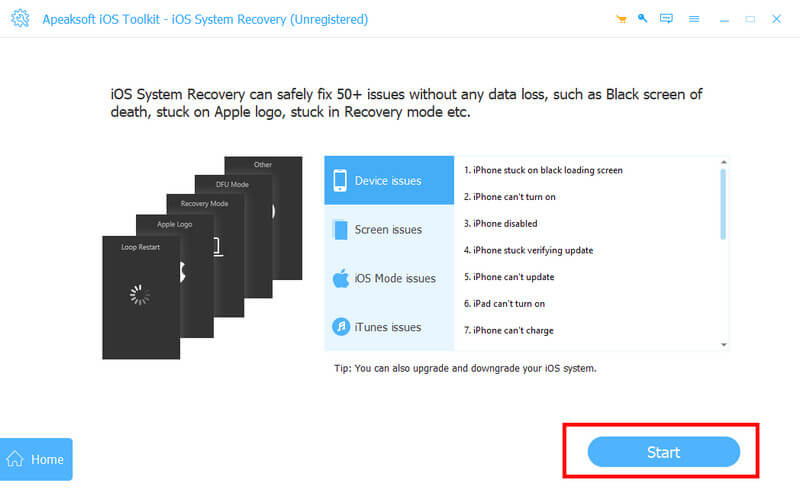
Lépés 4. Csatlakoztassa iPhone-ját eszközéhez USB-kábellel. Ezután kiválaszthatja, hogy melyik mód felel meg jobban. Legyen óvatos a Speciális mód kiválasztásával, mert az teljesen törli az összes adatot az eszközről. Javasoljuk a Standard mód először.
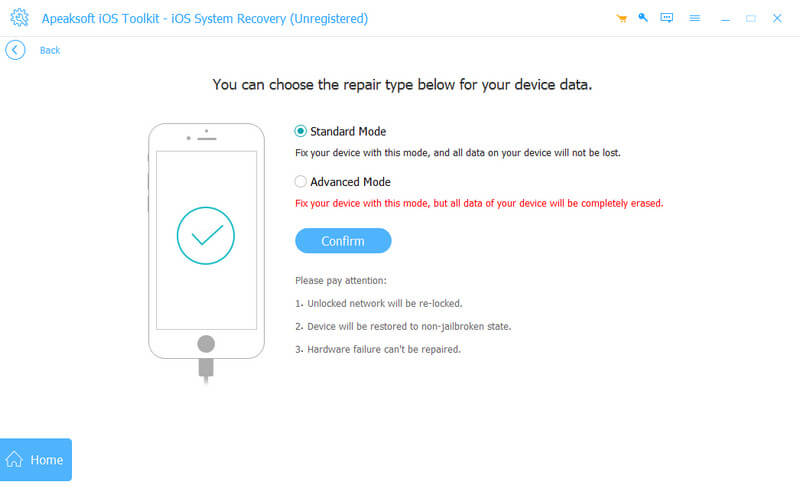
Lépés 5. A felső sorban ki kell választania iOS-eszközének kategóriáját, típusát és modelljét. Ha nem rendelkezik a firmware verziójával a számítógépén, kattintson a gombra Letöltés utána. Néhány percig tart. Sikeres letöltés után kattintson a gombra import hogy megkapjam. A letöltött firmware elérési útját is kiválaszthatja a bal alsó sarokban.
Ezután kattintson a gombra Következő alul a helyreállítási folyamat elindításához.
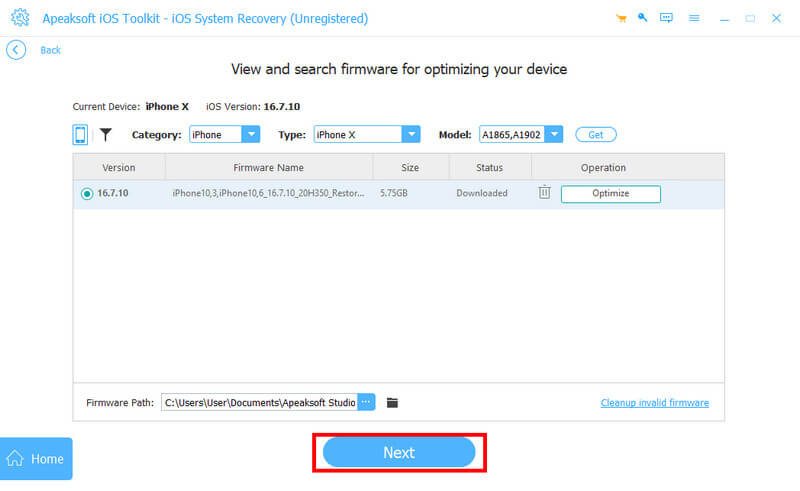
Összegzés
Mikor kell hálózati beállítások visszaállítása? Hogyan és mi fog történni? Azt hiszem, most megkaptad a választ. Megemlítettünk egy praktikus eszközt is - iOS rendszer helyreállítása ebben a cikkben. Ha mindent megpróbált, de még mindig nem tudja megoldani az aktuális problémát, töltse le iOS rendszer helyreállítása<. Amellett, hogy a hálózati beállítások visszaállítására használja, javíthatja az elromlott iPhone-okat is, mint pl a vízbe esett sérült iPhone készülékek javítása. Ígérem, nem fog cserbenhagyni.
Kapcsolódó cikkek
Hard Reset info Az FRP Bypass megoldás a Google zárolására Androidon. Ebből a cikkből teljes áttekintést kaphat a Hard Reset információiról.
Ez az útmutató bemutatja, hogyan állíthatja vissza a képernyőidő jelszavát Apple ID jelszavával vagy anélkül az Ön vagy gyermeke eszközén.
Ez az átfogó útmutató végigvezeti Önt, hogyan állíthatja vissza az Apple ID jelszavát iPhone-on, iPaden, Macen és online, miután elfelejtette bejelentkezési jelszavát.
Visszaállíthatom az iPhone-t jelszó nélkül? Hogyan lehet visszaállítani a lezárt iPhone-t? Ismerje meg az iPhone gyári alaphelyzetbe állítását Apple ID vagy jelszó nélkül.

